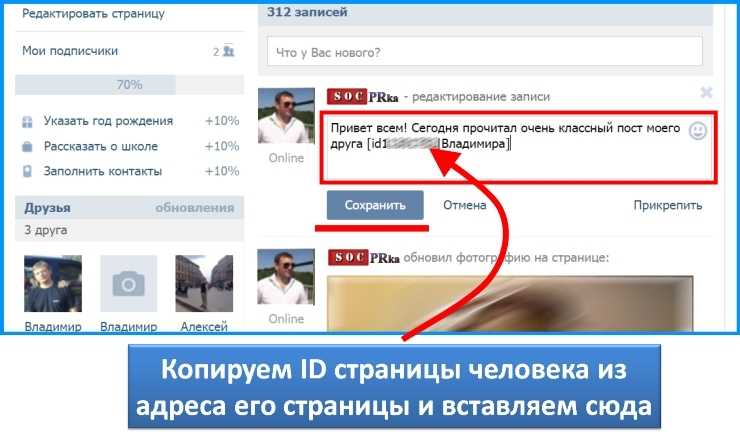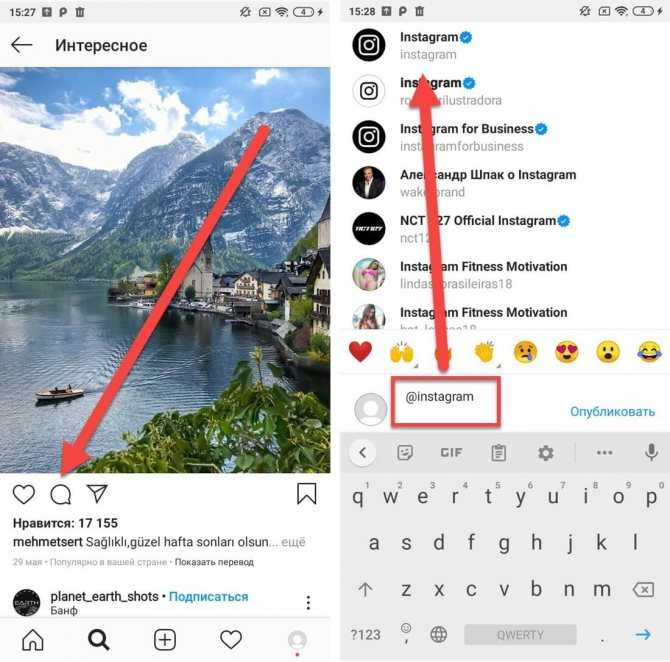Содержание
Как отметить человека в Инстаграме на фото и видео в посте
.
Хотите отметить человека в Инстаграме на фото и видео? Участвуете в СФС (SFS)/Гивэвее (Giveaway) или просто хотите отметить друга? Поставить отметку можно как во время публикации поста, так и после.
Раньше отметить кого-то можно было только на фото или в комментариях (а также в Историях), но недавно Инстаграм разрешил отмечать людей и на видео.
👉 Как отметить человека в Инстаграме в комментариях под фото
👉 Как отметить человека в Инстаграм в Истории?
? Как сделать, чтобы не отмечали в Инстаграм в постах, комментариях или Сторис?
Содержание статьи:
Как отметить человека в Инстаграме на фото и видео в посте во время публикации
Как отметить друга на уже опубликованном фото/видео?
Где посмотреть фото или видео в Инстаграм, на которых вас отметили (и сделать так, чтобы отметки СПАМЕРОВ никогда не появлялись в вашем аккаунте)?
Как удалить отмеченное фото/видео с вами в Инстаграм?
Как отметить человека на чужом фото/видео в Инстаграм?
Как отметить человека в Инстаграме на фото и видео в посте во время публикации
Поставить отметку как на фото, так и на видео — процесс одинаковый. На скриншотах ниже — отметка на фото, но для видео всё то же самое.
На скриншотах ниже — отметка на фото, но для видео всё то же самое.
- Нажимаете +, чтобы сделать новый пост.
- Выберите фото или видео из галереи или сделайте новое. Нажмите «Далее» вверху справа.
- Отредактируйте или наложите фильтры, если нужно. Снова «Далее».
- Нажмите «Отметить людей».
- Коснитесь фото в любом месте. Начните вводить имя аккаунта человека, которого хотите отметить.
- Выберите нужный аккаунт из списка. Хотите такую же голубую галочку в Инстаграм? Доступно для крупных аккаунтов.
- Если нужный аккаунт не появился, нажмите «Искать…».
- Отметку можно переместить пальцем на любое место на фото/видео. После нажмите галочку вверху.
- Дальше — как обычно, можно добавить текст и хэштеги, геолокацию, поделиться в других соцсетях. После нажмите «Поделиться» и пост с отметкой появится в вашем аккаунте. Внизу будет значок с человечком, который значит, что на фото или видео в посте отмечен другой аккаунт. Нажимаете на пост и появляется отметка.
 На неё тоже можно нажать и перейти в отмеченный аккаунт.
На неё тоже можно нажать и перейти в отмеченный аккаунт.
Как отметить друга на уже опубликованном фото/видео?
Выберите фото/видео, на котором хотите отметить друга. Нажмите три точки в правом верхнем углу. Выберите «Изменить» (Айфон) или «Редактировать» (Андроид).
Нажмите «Отметить». Коснитесь фото и начните вводить имя аккаунта в Инстаграм. Выберите нужный из списка или нажмите «Искать». Можно отметить несколько аккаунтов. Нужно снова нажать на фото и повторить то же самое.
Нажмите галочку в правом верхнем углу (Андроид) два раза или «Готово» (Айфон).
Где посмотреть фото или видео в Инстаграм, на которых вас отметили?
.
В каждом аккаунте есть вкладка с фото, на которых вас отметили . Заходите туда, нажимаете на каждое фото и видите, кто вас отметил.
По умолчанию, когда вас кто-то отметил, то фото попадает в этот раздел автоматически. Если вы хотите, чтобы это происходило только после вашего одобрения, то зайдите в Настройки Инстаграм. Там найдите «Фото и видео с вами». «Добавлять автоматически» — перетащите ползунок влево.
Если вы хотите, чтобы это происходило только после вашего одобрения, то зайдите в Настройки Инстаграм. Там найдите «Фото и видео с вами». «Добавлять автоматически» — перетащите ползунок влево.
Как удалить отмеченное фото/видео с вами в Инстаграм?
Если вас отметили очередные спамеры или вам просто не нравится фото/видео, то любую отметку можно удалить (но не сам пост).
Найдите нужный пост (см. выше). Нажмите на него, затем нажмите на свою отметку. Здесь можно или совсем убрать отметку или сохранить её, но не показывать в своём аккаунте.
Как отметить человека на чужом фото/видео в Инстаграм?
На самом фото — никак. Но можно отметить в комментариях.
Как отметить человека в Инстаграме: сторис, посты, видео
26 ноября
Инструкции по соц-сетям
Содержание:
Зачем отмечать другой профиль в своей публикации в Instagram? Так вы поделитесь совместным фото или видео с друзьями. Примитеучастие в конкурсе, где необходимо отметить профиль бренда. Отблагодарите за услугу любимого парикмахера, визажиста или мастера маникюра.
Примитеучастие в конкурсе, где необходимо отметить профиль бренда. Отблагодарите за услугу любимого парикмахера, визажиста или мастера маникюра.
MUSTHAVE-сервисы для вашего Instagram!
TapLike — продвижение Instagram. Покупка подписчиков, лайков, просмотров сторис, комментарии. Качественная аудитория! 100% гарантия безопасности от сервиса!
Instahero — моментальная очистка Instagram-аккаунта от ботов! Сделай анализ профиля бесплатно!
Отметить аккаунты можно в ленте и сторис, на фото или видео, а еще использовать упоминание в комментариях.
Как отметить человека в Истории?
Отметить профиль в своей Истории можно двумя способами — разместив стикер или текст. Поставить отметку можно и на фотографии, и на видео. Но обо всем по порядку.
Стикер
Для упоминания других аккаунтов в своих сториз, Instagram создал стикер.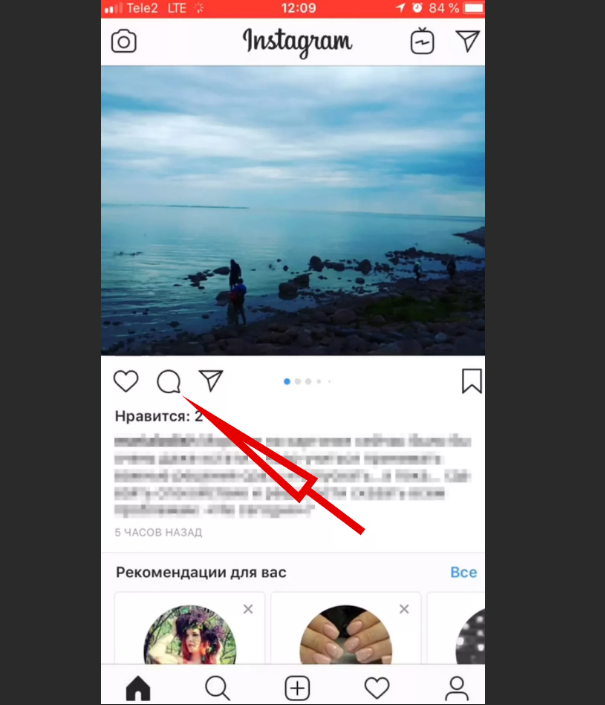 Разместите его на своей фотографии.
Разместите его на своей фотографии.
- Выберите фото для публикации;
- Откройте раздел «Стикеры» на верхней панели Instagram, третий значок справа;
- Выберите наклейку «Упоминание»;
- Введите имя аккаунта, который нужно упомянуть.
- При нажатии на стикер поменяйте цветовую гамму. Количество расцветок в стикерах ограничено прозрачной, радужной и оранжево.
- Переместите стикер на любой участок фотографии и разместите вашу историю.
Можно и текстом: @name
Чтобы упомянуть аккаунт, не обязательно размещать стикер. Используйте ввод текста.
- Откройте фото для публикации;
- В верхней панели выберите ввод текста, первый значок справа;
- Наберите знак @, а затем введите имя профиля;
- Проверьте, что аккаунт отмечен — в этом случае он будет выделен нижним подчеркиванием.
Плюс такого вида отметки — использование расширенных видов форматирования. Выберите понравившийся шрифт и цвет, как для стандартного текста в Инстаграм Сторис.
Отметить аккаунт на видео
Создание отметки для видео ничем не отличается от статического изображения. Выберите наклейку или текст, а затем примените нужные эффекты. Еще отметку в видео можно прикрепить к выбранной секунде Истории.
- Откройте видео для публикации;
- Отметьте аккаунт с помощью наклейки или текста;
- Зажмите наклейку, пока внизу не появится панель с надписью «Прикрепить»;
- Выберите момент видео, к которому привяжете отметку.
Таким способом размещайте и другие элементы на видео: текст, наклейки или смайлы.
Как отметить аккаунт в посте?
На фотографии
Чтобы отметить человека на фотографии в ленте, следуйте простой инструкции.
- Зайдите в профиль и нажмите на знак «+» в нижней панели;
- Выберите фото, которое разместите;
- Примените фильтры и обработку, если необходимо;
- На последнем этапе вставьте текст и поставьте геометку — между ними вы и найдете поле «Отметить людей».
 Нажмите на него;
Нажмите на него; - Перед вами откроется фотография. Нажмите на тот участок, где расположен предмет или человек, который будет отмечен;
- Введите название профиля и найдите аккаунт для отметки;
- Подтвердите действие и опубликуйте фотографию.
После размещения поста отмеченный аккаунт увидит публикацию у себя в разделе отметок и получит уведомление.
На видео
Отметить аккаунт можно и на видео в ленте.
- Подготовьте видео, дойдя до последнего этапа перед публикацией в ленте;
- Снова выберите пункт «Отметить людей»;
- Перед вами откроется видео, нажмите на знак «+» под ним;
- Найдите аккаунт который хотите отметить;
- При необходимости разместите несколько отметок на одном видео.
В отличие от публикаций в Историях, отметить аккаунт на выбранном моменте видео в ленте нельзя. Отметка будет применена для всей публикации.
Можно ли отметить на чужом посте?
Отметить аккаунт на фотографии или видео может только тот, кто размещает публикацию. Но если вы хотите, чтобы аккаунт заметил материал, есть пара способов:
Но если вы хотите, чтобы аккаунт заметил материал, есть пара способов:
- Поделитесь публикацией с аккаунтом. Под каждым постом в ленте стоит знак, напоминающий бумажный самолетик (третий слева). Нажмите на него. В выпадающем списке найдите аккаунт друга и нажмите «Отправить». Публикация появится в вашей переписке с аккаунтом в директе.
- Отправьте stories профилю. Откройте историю, которой хотите поделиться. Найдите внизу уже знакомый значок «бумажного самолетика». Выберите профиль и нажмите «Отправить». Если аккаунт человека, историю которого вы отправляете, открытый — ее посмотрит и ваш друг.
Как отметить профиль в комментариях?
Еще один способ, чтобы человек увидел фото или видео в стороннем профиле без отметки. Упомяните аккаунт в комментариях.
- Откройте нужное фото или видео;
- Начните писать текст в комментариях к публикации, затем наберите @ и имя аккаунта друга;
- Уведомление об отметке увидит пользователь и перейдет к посту, где стоит упоминание.

Сколько человек можно отметить?
Разные виды упоминаний и отметок в Instagram получают разные лимиты:
- Для фото и видео в ленте теоретически ограничений нет. Вы можете отметить столько профилей, сколько необходимо. Но имейте в виду — если отметить на фото много людей, отдельные отметки будет сложно найти на изображении. А материалы с большим количеством отмеченных аккаунтов получают жалобы на спам и нарушение правил сервиса.
- Для одной Instagram Stories действует лимит в 10 аккаунтов. Размещая фото или видео, упомянуть вы сможете не больше 10 человек. Каждый из отмеченных профилей получит уведомление об этом в директ.
- В комментариях можно упомянуть не более 5 человек. При этом, чтобы оставить следующий комментарии с отметкой, придется подождать 5-7 минут.
Просмотр своих отметок
Уведомления
Как только вас отметили в публикации в ленте, извещение об этом придет в раздел «Уведомления».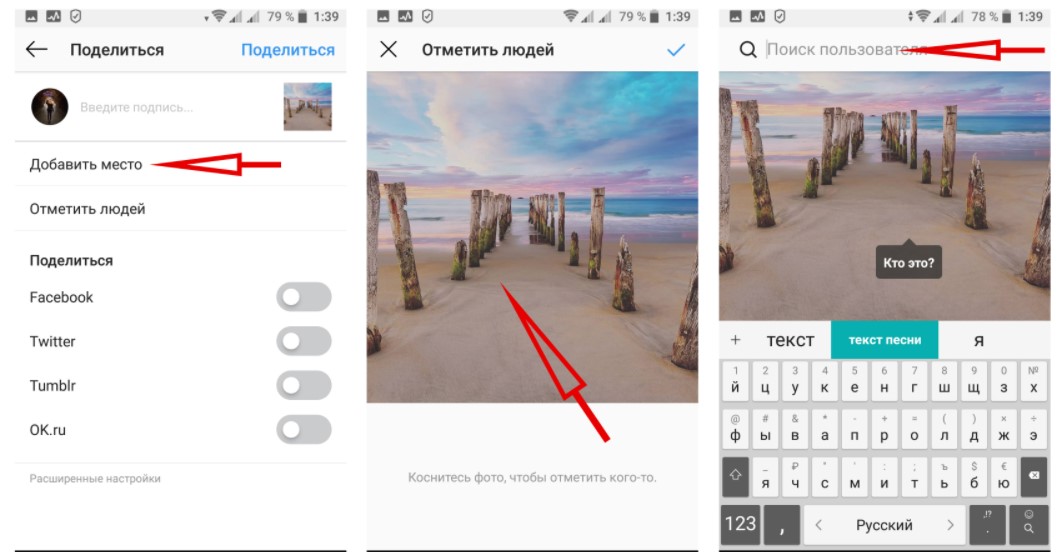 Зайдите на страницу, где высвечиваются новые лайки и комментарии к постам (вторая вкладка справа). Там же вы найдете и уведомление о новой отметке.
Зайдите на страницу, где высвечиваются новые лайки и комментарии к постам (вторая вкладка справа). Там же вы найдете и уведомление о новой отметке.
Если вас отметили в сторис, уведомление об этом появится в директе. В переписке с пользователем, который вас отметил, вы увидите фотографию и кнопку «Добавить в Историю».
Вас отметили в (x) сторис
Еще один способ не пропустить новые отметки в Историях — в разделе уведомлений. При наличии новых отметок в самом верху этого раздела вы увидите кружок с надписью «Вас упомянули в x историях».
Как удалить упоминание о себе
Если вас отметили на фотографии, которая вам не нравится, уберите отметку с публикации:
- Откройте пост, в котором вы отмечены;
- Коснитесь знака отметок в левом нижнем углу — он покажет все профили, отмеченные в публикации;
- Коснитесь знака с вашим именем;
- Выберите пункт «Удалить метку»;
- Подтвердите действие.

После этого фотография исчезнет из отмеченных материалов. Другие пользователи при просмотре фото тоже не увидят отметку вашего аккаунта.
Как скрыть отметки о себе
Если вам не нравится материал, в котором вас отметили, но удалять отметку вы не хотите — скройте этот материал из аккаунта.
- Откройте публикацию с вашей отметкой;
- Коснитесь знака с именем аккаунта;
- Выберите опцию «Скрыть из моего профиля».
- Верните фотографию в профиль, вновь открыв эту же публикацию и выбрав «Показать в моем профиле».
Скрыть все фотографии или видео, на которых вы отмечены, тоже можно. Для этого измените настройки конфиденциальности.
- Перейдите в профиль и откройте раздел «Настройки»;
- Выберите «Конфиденциальность»;
- Нажмите раздел «Метки»;
- Выберите опцию «Скрыть фото и видео».
- Станут доступны все материалы, в которых вы отмечены. Выберите те, которые предпочитаете скрыть.

Таким же способом скройте от пользователей истории, сетевой статус или возможность начинать переписку.
Как посмотреть все отметки другого пользователя
Публикации, в которых отмечен аккаунт, сохраняются на отдельной вкладке Instagram:
- Зайдите в профиль, отмеченные материалы которого хотите увидеть;
- Выберите значок, напоминающий человека в рамке. Он расположен над блоком с публикациями;
- Фотографии и видео в этом разделе — и есть посты, в которых отмечен профиль.
Посмотреть Истории, на которых отмечен чужой аккаунт, нельзя. Такие отметки видят другие пользователи, только когда профиль делится Историей в своей хронике.
Видеоинструкция:
Метки поста: Instagram
Как отметить кого-то на Facebook: 3 разных способа
Хотите знать, как отметить кого-то на Facebook?
Маркировка — важная часть любой службы социальных сетей, поскольку она позволяет вам уведомлять других о том, что вы их упомянули.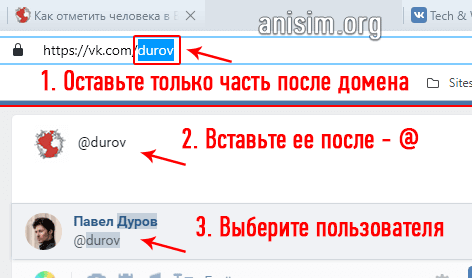 Это помогает увеличить охват публикации, может упростить поиск в будущем и предоставляет ссылку, по которой люди могут щелкнуть, чтобы увидеть страницу этого друга.
Это помогает увеличить охват публикации, может упростить поиск в будущем и предоставляет ссылку, по которой люди могут щелкнуть, чтобы увидеть страницу этого друга.
Давайте посмотрим, как вы можете отмечать других на Facebook. Имейте в виду, что настройки конфиденциальности ваших друзей могут повлиять на эффективность некоторых методов, поэтому не все они будут работать одинаково для всех друзей.
Когда вы публикуете обновление статуса, вы можете отметить своих друзей, набрав символ @ , а затем их имена. По мере ввода появляется небольшое окно, которое автоматически обновляется, чтобы показать наилучшее соответствие введенному тексту.
Щелкните чье-либо имя (или используйте клавиши со стрелками и , введите ), и оно будет выделено синим цветом в вашем сообщении. Это означает, что вы успешно пометили их.
Помимо своих друзей, вы также можете отмечать других людей и страницы на Facebook. Сюда входят друзья друзей, бизнес-страницы и тому подобное. Тот же метод работает и для пометки других людей в комментариях на Facebook.
Тот же метод работает и для пометки других людей в комментариях на Facebook.
Просто имейте в виду, что если для конфиденциальности вашего сообщения установлено значение Друзья , отметка кого-либо сделает ваше сообщение видимым и для его друзей. Вы увидите, что кнопка конфиденциальности публикации изменится на Friends (+) , чтобы отразить это — см. наше руководство по символам Facebook, если это новое для вас.
2. Отметьте, с кем вы были
Facebook позволяет добавлять в сообщения несколько элементов, включая чувства, отметку о местоположении и тому подобное. Один из них позволяет вам упомянуть, что вы были с определенными друзьями.
Чтобы использовать его, выберите опцию Отметить друзей , которая выглядит как синий силуэт человека с меткой рядом с ним. Это вызывает окно поиска, где вы можете ввести имя друга. Используйте поле, чтобы выбрать здесь одного или нескольких ваших друзей. Имейте в виду, что, в отличие от описанного выше, вы можете отмечать только своих друзей, используя этот метод, поскольку вы утверждаете, что были с ними.
Нажмите Готово когда вы будете удовлетворены, и вы увидите новый [Ваше имя] с [имя друга] 9Строка 0010 вверху вашего статуса. Введите свой пост как обычно, и люди увидят эту строку, чтобы объяснить, с кем вы были. Как и выше, это позволяет друзьям ваших друзей видеть сообщение.
Описанный выше метод пометки людей наиболее удобен при упоминании кого-то в том, что написано в вашем статусе, или для того, чтобы убедиться, что они его увидят. Эта опция более полезна для того, чтобы люди знали, что ваши друзья действительно были с вами.
3. Facebook Photo Tagged
Отметка друзей на фотографиях Facebook добавит их имена в Со строкой в описании фото. Это также позволяет другим легко идентифицировать их, наведя указатель мыши на их лицо на картинке.
Кроме того, фотографии, на которых вы отмечены, отображаются на вкладке Ваши фотографии в разделе Фото вашей Хроники. Как и оба вышеперечисленных, отметка кого-то позволяет их друзьям также видеть фотографию.
Чтобы пометить существующую фотографию, откройте ее — изображение может быть вашим или чьим-то еще. Щелкните значок Tag в правом верхнем углу, затем щелкните лицо на изображении. Под полем введите имя друга; друзья друзей и страницы тоже работают.
В зависимости от настроек конфиденциальности человека, которого вы отметили, и владельца фотографии, им может потребоваться утвердить тег вручную. И вы можете вообще не увидеть параметр тега на фотографиях других людей, если они отключили параметр, позволяющий другим людям отмечать свои изображения.
Если вы хотите добавить теги к своей фотографии при ее загрузке, нажмите кнопку Редактировать в верхнем левом углу изображения, когда у вас открыта публикация. Щелкните Пометить фото слева, затем выполните те же действия, чтобы щелкнуть лица и ввести имена.
Добавление тегов в Facebook стало проще
Вышеуказанные три метода являются основными способами использования функции тегов на Facebook. Используйте метод @name везде, где вы хотите выделить друга или привлечь его внимание к сообщению. Не забывайте, что вы всегда можете поделиться ссылкой на публичные посты в Facebook, если хотите, чтобы они тоже что-то увидели.
Используйте метод @name везде, где вы хотите выделить друга или привлечь его внимание к сообщению. Не забывайте, что вы всегда можете поделиться ссылкой на публичные посты в Facebook, если хотите, чтобы они тоже что-то увидели.
Между тем, вы можете убедиться, что ваши собственные настройки конфиденциальности Facebook установлены, чтобы вы не получали ненужные теги.
Как отметить кого-то на Facebook на компьютере и мобильном телефоне
- Есть несколько способов отметить своих друзей на Facebook в веб-браузере и в мобильном приложении.
- Вы можете отмечать как друзей, так и страницы в своем статусе Facebook.
- Отметка друзей — это способ показать, что вы с ними, привлечь их внимание к чему-либо или поприветствовать их.
Facebook по своей сути опирается на наши связи с другими людьми — и на нашу способность оставаться на связи, отмечая их в забавных видео, мемах и статусах.
Если вы хотите зайти в любимый ресторан с лучшим другом или написать длинный пост с благодарностью своим близким и друзьям, есть несколько способов отметить своих друзей на Facebook.
Как упомянуть кого-то в статусе на сайте Facebook
1. Начните вводить свой статус и нажмите «@», а затем имя человека. Подождите, пока раскрывающееся меню не предложит вам имена ваших друзей или страницы, на которые вы подписаны. В меню также есть страницы, на которые вы не подписаны или которые вам не понравились, просто на основании того, как они могут соответствовать тому, что вы ввели.
Когда вы начнете печатать после «@», Facebook попытается угадать, кого вы ищете.
Грейс Элиза Гудвин/Business Insider
2.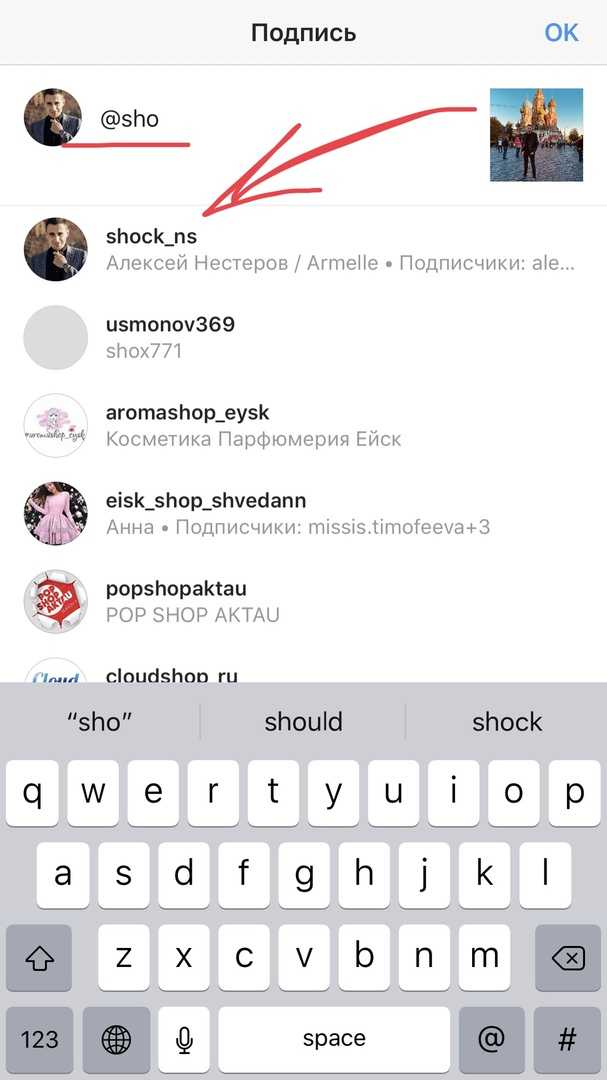 Выберите правильного друга или страницу из списка. Затем закончите вводить свой статус и нажмите «Опубликовать».
Выберите правильного друга или страницу из списка. Затем закончите вводить свой статус и нажмите «Опубликовать».
После того, как вы добавили человека или страницу, закончите писать сообщение и нажмите «Опубликовать».
Грейс Элиза Гудвин/Business Insider
Как отметить кого-то в статусе на сайте Facebook
1. Выберите значок «Отметить друзей» при создании нового статуса.
Нажав «Отметить друзей», вы откроете меню, в котором вы можете ввести имя друга.
Грейс Элиза Гудвин/Business Insider
2. Введите имя вашего друга без символа @ и выберите нужного человека из списка.
3. После того, как вы выбрали имя, нажмите «Готово» и завершите написание сообщения.
Выбрав друга, нажмите «Готово».
Грейс Элиза Гудвин/Business Insider
Как упомянуть кого-то в статусе в приложении Facebook
1.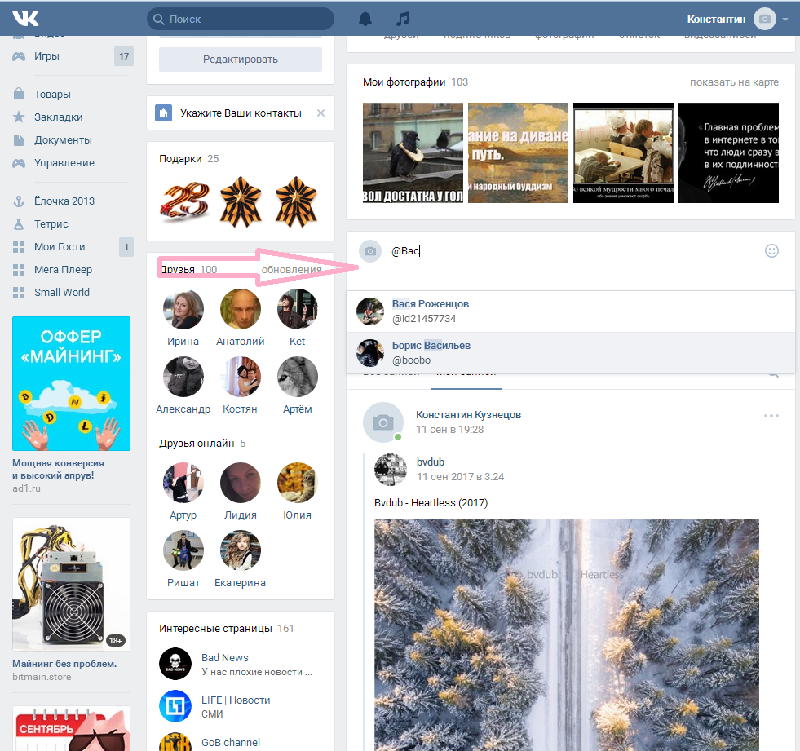 Как и в веб-браузере, начните вводить свой статус и нажмите «@», а затем имя человека. Подождите, пока раскрывающееся меню не предложит вам имена ваших друзей или страницы, на которые вы подписаны.
Как и в веб-браузере, начните вводить свой статус и нажмите «@», а затем имя человека. Подождите, пока раскрывающееся меню не предложит вам имена ваших друзей или страницы, на которые вы подписаны.
Процесс упоминания в приложении аналогичен десктопной версии.
Грейс Элиза Гудвин/Business Insider
2. Выберите нужное имя или страницу из выпадающего меню, закончите писать сообщение, а затем нажмите «Опубликовать» в правом верхнем углу.
Как отметить кого-то в статусе в приложении Facebook
1. Нажмите «Отметить друзей». Если вы уже начали набирать свой пост, кнопка «Отметить друзей» будет отображаться только в виде значка синего силуэта.

 На неё тоже можно нажать и перейти в отмеченный аккаунт.
На неё тоже можно нажать и перейти в отмеченный аккаунт. Нажмите на него;
Нажмите на него;